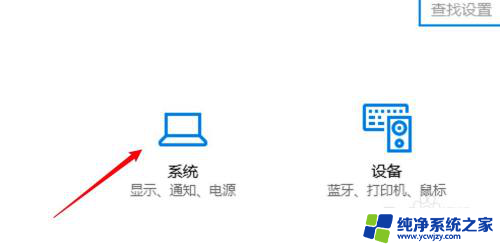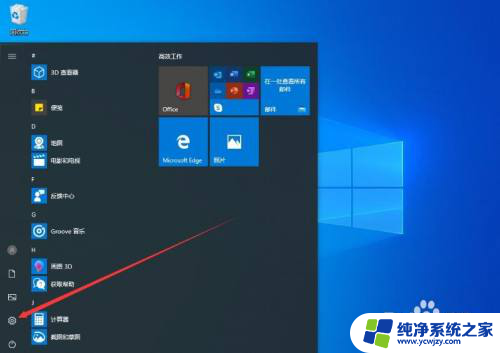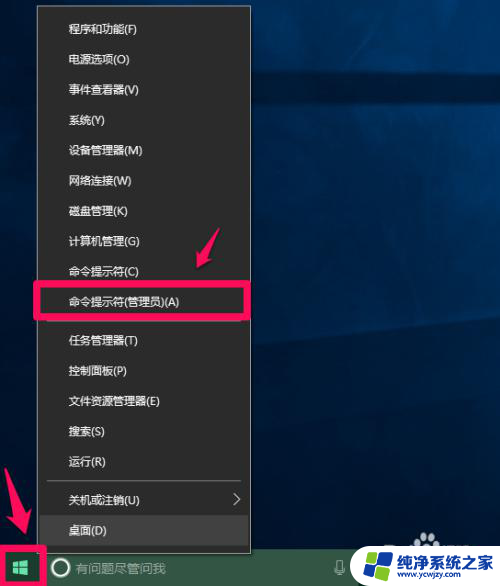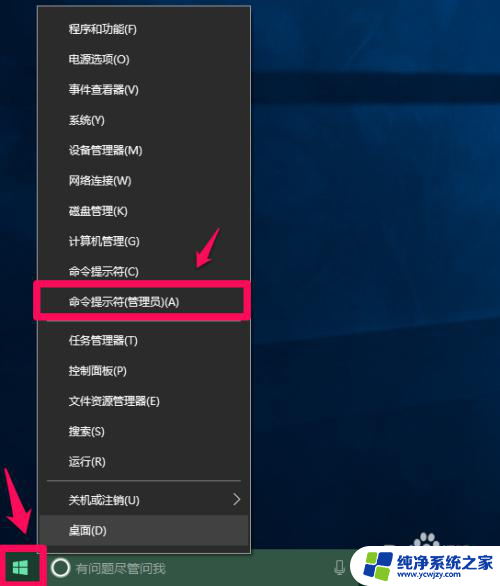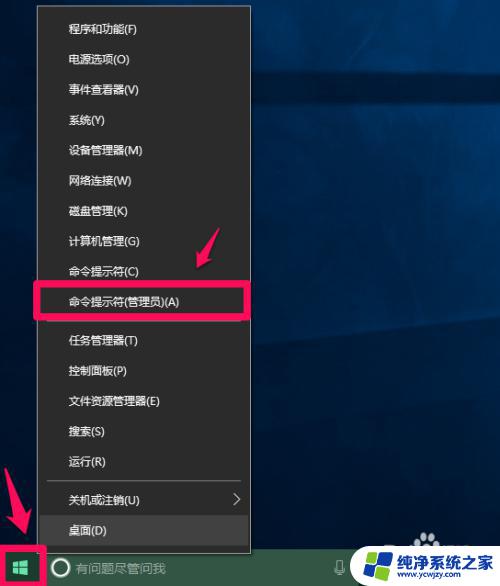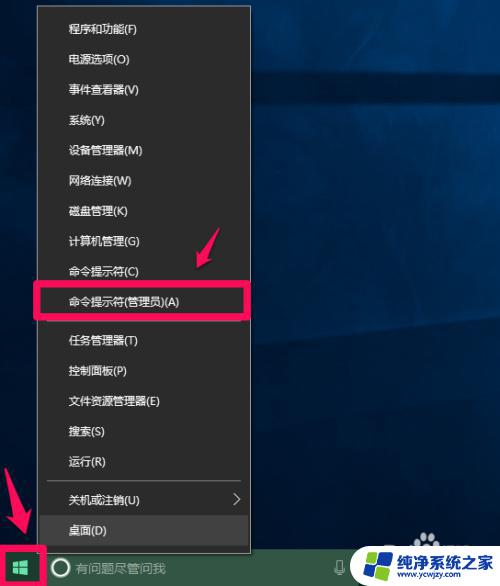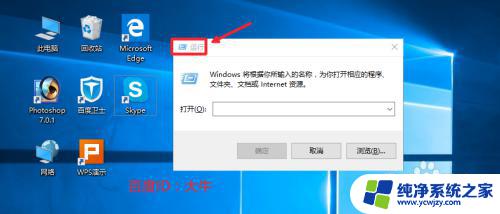win10关闭开机快速启动
更新时间:2024-04-09 12:01:15作者:yang
在使用Windows 10电脑时,快速启动功能可以帮助我们快速启动系统,节省时间,但有时候我们可能需要关闭快速启动,比如在进行系统维护或者电脑出现问题时。那么在Windows 10中如何关闭快速启动呢?接下来我们就来详细介绍一下。
具体方法:
1.在桌面右键单击这台电脑--属性,如下图所示
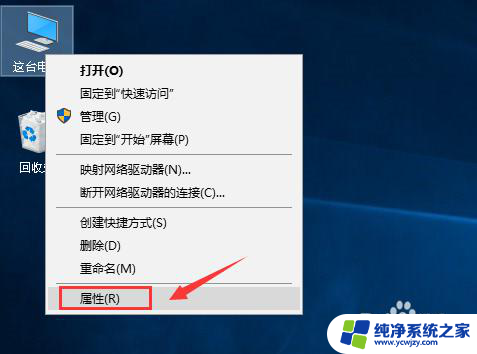
2.属性中点击控制面板主页,如下图所示

3.接着点击硬件和声音,如下图所示
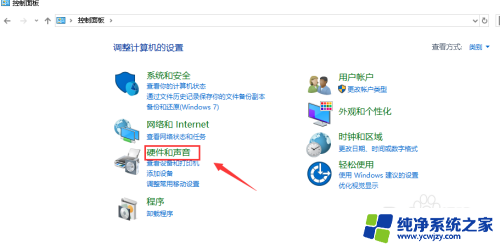
4.在硬件与声音界面点击电源选项,如下图所示
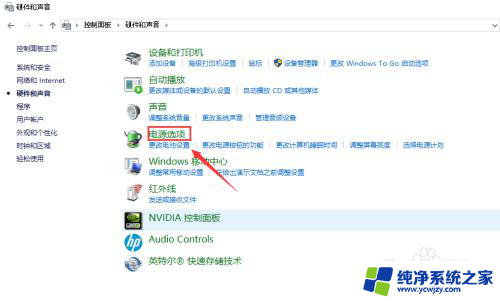
5.电源选项界面点击选择电源按钮功能,如下图所示
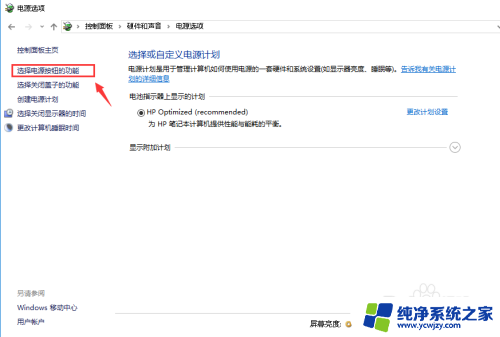
6.接着点击工改当前不可用设置,如下图所示
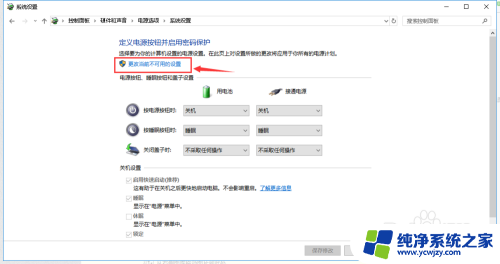
7.将启用快速启动前面的勾去掉,点击保存修改按钮即可。如下图所示
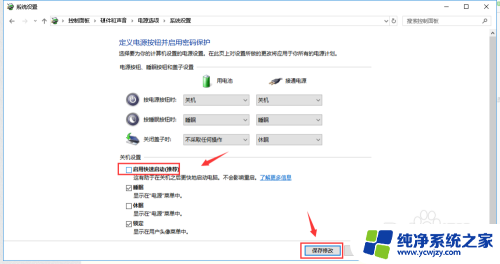
以上就是关闭win10开机快速启动的全部内容,如果您需要的话,可以按照以上步骤进行操作,希望对您有所帮助。